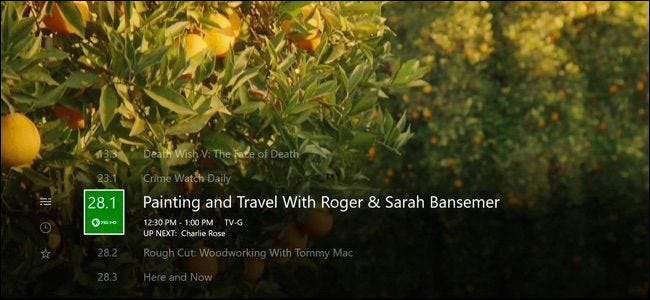
Microsoft ได้ปรับลดคุณสมบัติทีวีของ Xbox One ตั้งแต่เปิดตัว แต่ Xbox One ยังคงนำเสนอการรวมทีวีที่มีประโยชน์ ได้รับการปรับปรุงให้ดียิ่งขึ้น: คุณไม่จำเป็นต้องสมัครสมาชิกเคเบิลหรือดาวเทียมเพื่อดูทีวีอีกต่อไป คุณสามารถดูทีวีได้ฟรีด้วยเสาอากาศ
หากคุณมี Xbox One คุณควรพิจารณาตั้งค่าการรวมทีวีอย่างจริงจัง Microsoft ใช้เวลาส่วนใหญ่กับสิ่งนี้อย่างเห็นได้ชัด
สิ่งที่คุณต้องการ
ที่เกี่ยวข้อง: วิธีรับช่องทีวี HD ฟรี (โดยไม่ต้องจ่ายค่าเคเบิล)
คุณสามารถรับชมทีวีแบบดั้งเดิมบน Xbox One ได้ด้วยวิธีใดวิธีหนึ่ง:
- ด้วยการสมัครสมาชิกเคเบิลหรือดาวเทียม : หากคุณมีบริการเคเบิลทีวีหรือทีวีดาวเทียมคุณสามารถเชื่อมต่อ Xbox One กับกล่องเคเบิลของคุณได้ คุณเชื่อมต่อทุกอย่างเพื่อให้ Xbox One สามารถควบคุมกล่องเคเบิลของคุณโดยการส่งสัญญาณอินฟราเรดและคุณสามารถดูทีวีได้โดยตรงบน Xbox One
- ด้วยเสาอากาศ : หากคุณไม่จ่ายค่าทีวีตอนนี้คุณสามารถทำได้ ใช้เสาอากาศเพื่อรับชมทีวีแบบ over-the-air (OTA) ฟรี บน Xbox One ของคุณ คุณต้องมีอะแดปเตอร์ อะแดปเตอร์ที่รองรับอย่างเป็นทางการเพียงตัวเดียวสำหรับสิ่งนี้ในสหรัฐอเมริกาและแคนาดาคือ Hauppauge Digital TV Tuner สำหรับ Xbox One . มาพร้อมกับเสาอากาศพื้นฐาน แต่คุณอาจต้องใช้เสาอากาศที่ดีกว่าเพื่อรับสัญญาณที่แรงขึ้นทั้งนี้ขึ้นอยู่กับว่าคุณอยู่ห่างจากเสากระจายเสียงในพื้นที่ของคุณมากแค่ไหน (ดู คู่มือนี้ สำหรับข้อมูลเพิ่มเติม) สำหรับประเทศอื่น ๆ Microsoft สร้าง“ เครื่องรับสัญญาณทีวีดิจิตอล Xbox One “. อย่าถามเราว่าทำไม Microsoft ไม่สร้างเครื่องรับสัญญาณของตัวเองสำหรับสหรัฐอเมริกาและแคนาดา
แน่นอนว่ามีวิธีอื่นในการดูวิดีโอบน Xbox One ของคุณ คุณสามารถใช้แอพจากบริการต่างๆเช่น Netflix, Hulu, Amazon และ HBO นอกจากนี้ยังมี Sling TV ซึ่งสตรีมช่องทีวีมาให้คุณทางอินเทอร์เน็ต แอปเหล่านี้ไม่จำเป็นต้องสมัครสมาชิก Xbox Live Gold อีกต่อไปเหมือนที่เคยทำเมื่อ Xbox One วางจำหน่าย อย่างไรก็ตามคุณจะต้องจ่ายเงินสำหรับการสมัครสมาชิกสำหรับแต่ละบริการที่คุณต้องการรับชม
วิธีตั้งค่า TV Integration บน Xbox One
ในการตั้งค่าทุกอย่างให้เปิดแอป OneGuide บน Xbox One ของคุณ คุณสมบัติทีวีของ Xbox One อยู่ที่นี่และสามารถเข้าถึงได้จากแอปนี้
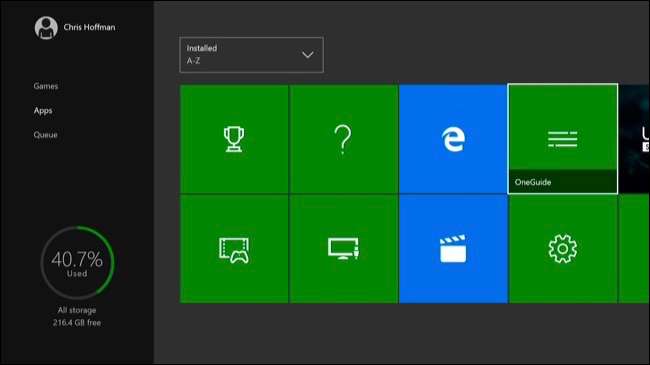
OneGuide อาจชี้ให้คุณไปที่แอปสำหรับบริการเช่น YouTube และ Netflix แต่คุณสามารถกดปุ่มเมนูและเลือก“ ตั้งค่ารายการสดทางทีวี” หากคุณไม่ได้รับแจ้ง
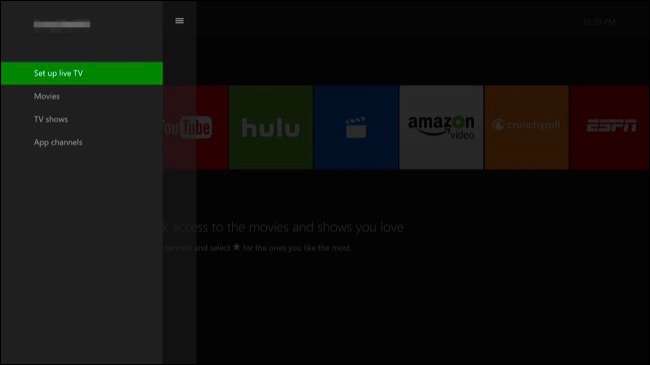
คุณจะได้รับแจ้งให้ติดตั้งกล่องเคเบิลหรือดาวเทียมหรือเครื่องรับสัญญาณทีวี USB หากคุณมีสายเคเบิลหรือกล่องดาวเทียมคุณจะต้องเสียบสาย HDMI จากเคเบิลหรือกล่องดาวเทียมที่ด้านหลังของ Xbox One แทนที่จะเสียบเข้ากับทีวีโดยตรง หากคุณมีเครื่องรับสัญญาณทีวี USB คุณจะต้องเชื่อมต่อเครื่องรับสัญญาณ USB เข้ากับพอร์ต USB อันใดอันหนึ่งบน Xbox One ของคุณหรือหนึ่งในสองพอร์ตที่ด้านหน้าของเครื่องที่ด้านข้างและเชื่อมต่อเสาอากาศเข้ากับ USB นั้น จูนเนอร์.
หลังจากดำเนินการเสร็จสิ้นคุณจะต้องเลือกตัวเลือก“ ตั้งค่าสายเคเบิลหรือกล่องดาวเทียมของคุณ” หรือ“ ตั้งค่าเครื่องรับสัญญาณทีวี USB”
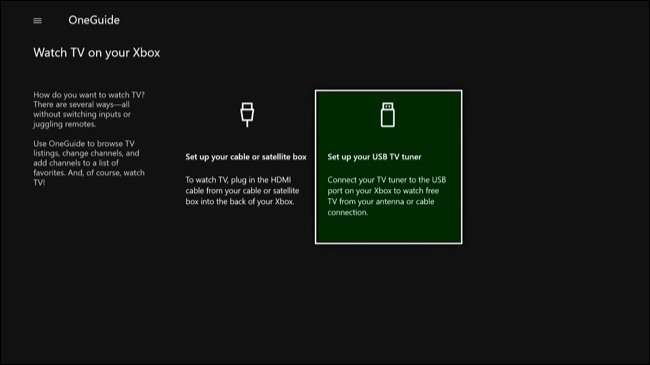
หากคุณกำลังตั้งค่าสายเคเบิลหรือกล่องดาวเทียม Xbox One ของคุณจะพยายามค้นหาอินพุต HDMI และแจ้งให้คุณยืนยันว่ารู้จักอุปกรณ์ที่ถูกต้อง
อย่างไรก็ตามคุณกำลังตั้งค่าทีวีแบบ over-the-air คุณจะได้รับแจ้งให้ป้อนรหัสไปรษณีย์ของคุณ จากนั้น OneGuide จะสามารถค้นหาคำแนะนำช่องท้องถิ่นสำหรับพื้นที่ของคุณเพื่อให้ทราบว่ากำลังเล่นอะไรในช่องใกล้เคียง จากนั้นจะสแกนหาช่องใกล้เคียงที่คุณสามารถรับได้ด้วยสัญญาณที่ชัดเจน
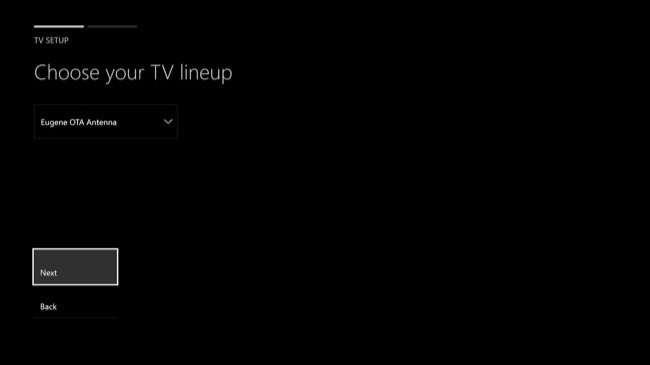
ถัดไปคุณสามารถเลือกเปิดใช้งานการหยุดรายการทีวีถ่ายทอดสดชั่วคราว ซึ่งช่วยให้คุณสามารถหยุดชั่วคราวย้อนกลับและกรอไปข้างหน้าได้นานถึง 30 นาทีของรายการทีวีถ่ายทอดสด ดูเหมือนว่าจะทำงานโดยอัตโนมัติ แต่ Xbox One ของคุณเป็นเพียงการบันทึกทีวีในพื้นหลังเพื่อให้คุณสามารถรับชมได้อย่างราบรื่น การดำเนินการนี้ใช้พื้นที่ฮาร์ดดิสก์ 4GB แต่เป็นคุณสมบัติที่มีประโยชน์ที่คุณควรเปิดใช้งานไว้เว้นแต่คุณจะต้องการพื้นที่ว่างจนหมด คุณสามารถเปลี่ยนตัวเลือกนี้ได้ตลอดเวลาในการตั้งค่าของแอป OneGuide

ที่เกี่ยวข้อง: 48 Kinect Voice Commands ที่คุณสามารถใช้ได้บน Xbox One ของคุณ
หากคุณมี Kinect คุณจะได้รับแจ้งให้ตั้งค่าการรวมทีวี Xbox One ของคุณสามารถเปิดทีวีได้เมื่อคุณพูดว่า“ Xbox, เปิด” และคุณสามารถควบคุมระดับเสียงของทีวีได้ด้วย คำสั่งเสียง Kinect . สิ่งนี้ต้องใช้ Kinect เนื่องจาก Kinect จะส่งสัญญาณอินฟราเรด (IR) ไปยังทีวีของคุณเพื่อเปิดเครื่องและควบคุมระดับเสียง Kinect ของคุณส่งสัญญาณทีวีเดียวกันกับรีโมททีวีของคุณ
ในการดำเนินการนี้คุณจะต้องทำตามตัวช่วยสร้างและระบุยี่ห้อทีวีของคุณ จากนั้นจะพยายามส่งคำสั่งปิดเสียงเพิ่มเสียงและลดระดับเสียงไปยังทีวีของคุณ คุณจะต้องบอก Xbox One ว่าสัญญาณที่ส่งไปนั้นประสบความสำเร็จหรือไม่เพราะไม่มีทางรู้ได้
หาก Kinect ไม่สามารถสื่อสารกับอุปกรณ์โฮมเธียเตอร์ของคุณได้คุณอาจต้องใช้ไฟล์ สายต่อ IR .

เมื่อเสร็จแล้วคุณจะถูกถามว่าคุณต้องการให้ Xbox One ติดตามรายการทีวีที่คุณดูหรือไม่เพื่อให้สามารถให้คำแนะนำในแบบของคุณในแอป Xbox OneGuide ขึ้นอยู่กับคุณ

จากนั้นคุณสามารถเลือก“ การตั้งค่าเริ่มต้น” ของคุณคุณสามารถให้ Xbox One ของคุณเริ่มต้นดูทีวีหรือไปที่แดชบอร์ดหน้าแรกตามค่าเริ่มต้น จากนั้นการรวมทีวีจะถูกตั้งค่า
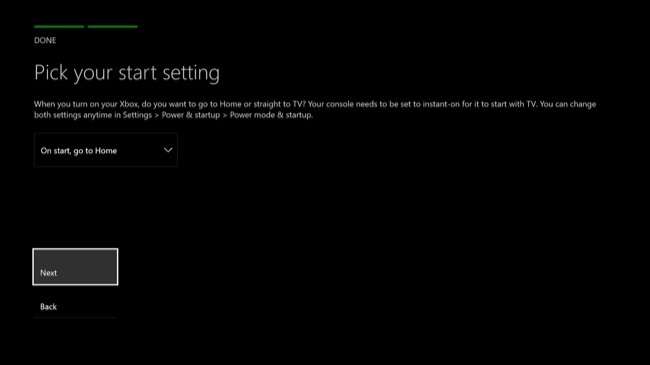
วิธีดูทีวีบน Xbox One ของคุณ
ที่เกี่ยวข้อง: วิธี Snap Apps และ Multitask บน Xbox One ของคุณ
หากต้องการดูทีวีเพียงเปิดแอป OneGuide จากนั้นคุณสามารถใช้คอนโทรลเลอร์ Xbox One หรือคำสั่งเสียง Kinect เพื่อควบคุมการเล่นทีวีและสลับระหว่างช่องต่างๆ คุณยังสามารถเปิดเมนู OneGuide และเลือก“ รายการทีวี” เพื่อดูคู่มือทีวีฉบับเต็มได้
สามารถสแน็ปทีวีควบคู่ไปกับเกมที่คุณกำลังเล่นได้ดังนั้นคุณจึงสามารถดูทีวีและเล่นเกมได้ในเวลาเดียวกัน แค่ ใช้คุณสมบัติ Snap ของ Xbox One เพื่อสแน็ปแอป OneGuide
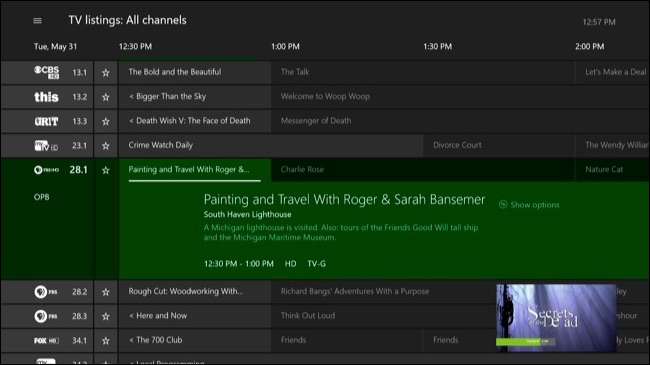
Microsoft คือ ตามรายงาน ทำงานกับคุณลักษณะ DVR ที่จะช่วยให้คุณบันทึกรายการและเล่นในภายหลัง ดูเหมือนว่าคุณสมบัตินี้จะใช้ได้กับ OTA TV ผ่านเสาอากาศเท่านั้น
( อัปเดต : Microsoft ประกาศว่าตอนนี้ฟีเจอร์ DVR “ ระงับ” สำหรับคุณลักษณะที่มองเห็นได้ไม่นานหลังจากที่เราเผยแพร่บทความนี้ เว้นแต่ Microsoft จะประกาศเปลี่ยนแผนเป็นอย่างอื่นเราจะไม่แปลกใจเลยถ้าฟีเจอร์ DVR ไม่ได้เปิดตัว)







